ps羽化在哪里快捷键?
时间:2021-05-04 09:44:27
来源:pc软件园
作者:佚名
ps羽化在哪里快捷键?在ps软件中,羽化是一种可以达到边缘融合的效果工具,不少使用者都不清楚ps的羽化功能在哪边,要怎么使用,有没有快捷键可以调用的,今天pc软件园就为大家简单阐述一下ps羽化的一些相关操作,一起来看看吧!
ps羽化在哪里快捷键?
一、ps羽化有什么用
先告诉你们羽化可使像素选区的边缘变得模糊,有助于所选区域与周围的像素混合。当复制选区并将其粘贴到另一个背景中时,羽化很有用。
|
Offic办公软件版本大全 |
||
| photoshop免安装版 | photoshop破解版 | photoshop8.0绿色版 |
| Photoshop CS3绿色版 | Adobe Photoshop CS5 | Adobe Photoshop CS54 |
| Adobe Photoshop CS6破解版 | ps2021茶末余香增强版 | Ps2021绿色中文精简版 |
二、ps羽化在哪里快捷键
01打开PS,导入要羽化的图片。
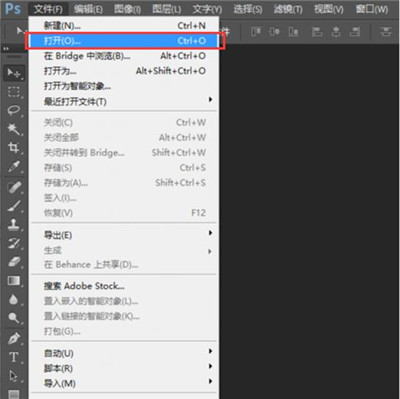
02为了防止在操作过程中出错导致图片更改,先复制一个图层来使用,在右下角背景图层处单击右键,选择复制图层。
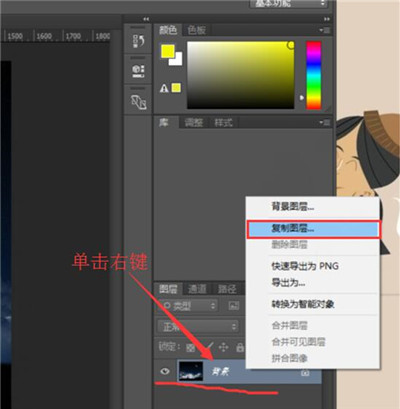
03结果如下。
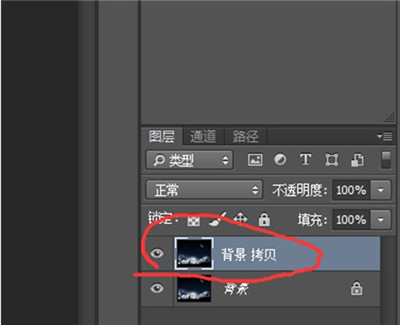
04在拷贝图层上操作,选择左侧菜单栏中的矩形选框工具,在图片上框选要羽化的图片范围。
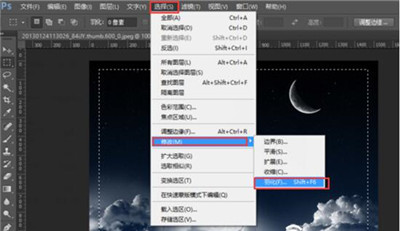
05点击上方菜单栏的选择------修改------羽化,快捷键是shift+F6。
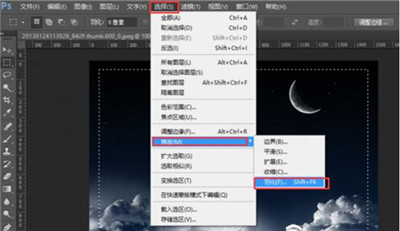
06在弹出的对话框中输入想要的羽化数值,数值越大羽化程度越大,反之越小。
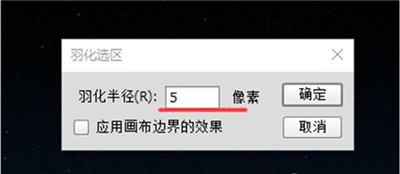
07在羽化之后,矩形选框会变圆滑。
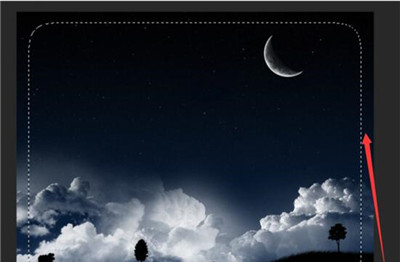
08为了看出效果,新建一个透明文件。
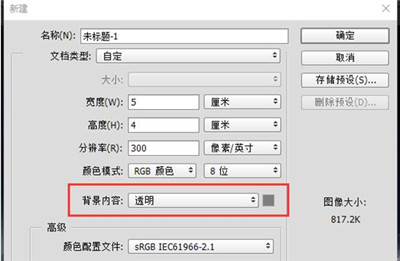
09使用移动工具,直接将选区移动到新建的透明文件中。
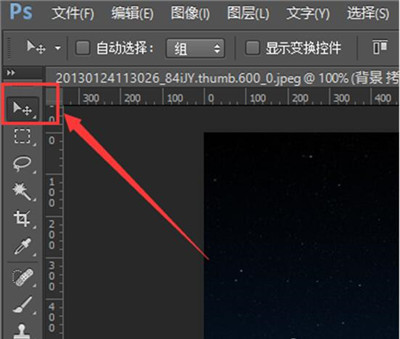
10这就是羽化之后的效果。
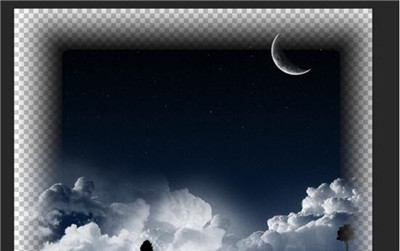
以上就是ps羽化在哪里快捷键?的相关教程啦,更多ps软件操作技巧和教程请关注pc软件园!
相关文章
更多+手游排行榜
- 最新排行
- 最热排行
- 评分最高
-
角色扮演 大小:1.9GB
-
休闲益智 大小:876.69MB
-
角色扮演 大小:1.92GB
-
休闲益智 大小:36.03MB




































